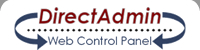Satın alınabilen bir sertifikaya başvurmak
Satın alınabilen sertifikalar, güvenliğin en önemli yolu. Sertifika hem güvenli hem de güvenilir olduğu için, ziyaretçiler güvenlik sayfasını görüntülediklerinde bir uyarı penceresi ile karşılaşmazlar.
Not: Satın alınabilen sertifikalar için de, kişiye özel bir ip adresi gerekmektedir.
1.Adım: Bir CSR Oluşturun
Öncelikle, ana kontrol paneli menüsündeki "Advanced Tools"a tıklayarak, SSL menüsünü görüntüleyin. Daha sonra "Install SSL Certificates" ikonuna tıklayın.
"Create A Certificate Request in yanını işaretlediğinize emin olun. Daha sonra şirketinizle ilgili bilgiyi girin. "Common Name" in yanına SSL sertifikasıyla bağlantılı olan web adresini yazın. Siteniz sadece bu adreste güvenli olacaktır. Yukarıdaki örnekte; https://www.garys-host.com/anything güvenli olacaktır, https://garys-host.com/anything değil.
İşiniz bittiğinde, ekranın altındaki Save tuşuna basın. Daha sonra aşağıdakine benzer bir sayfa göreceksiniz:
"BEGIN/END CERTIFICATE REQUEST" kısmından başlayarak bu metni kopyalayın ve Windows Notepad gibi bir program ile sabit diskinize kaydedin. Bir sertifika almak istediğinizde, bu CSRye ihtiyacınız olacak.
2.Adım: Sertifika Almak
Bir sertifika için başvururken; kendiniz, şirketiniz, web siteniz ve aşağıdaki konular hakkında bilgi vermeniz gerekecek:
CSR
CSRyi oluşturan program
Common name
CSR
"BEGIN/END CERTIFICATE REQUEST" kısmından başlayarak kontrol panelinden size verilen CSRyi yapıştırın. Bunu yapıştırmanız için bir metin kutusu göreceksiniz. CSRnin sadece metin olarak kaydedildiğine emin olun.
CSRyi Oluşturan Program
Apache-ModSSL veya eğer listede o yoksa other ı seçin. Yanlış yapma konusunda endişelenmeyin, çünkü buradaki bilgiler sadece istatistikler için toplanmaktadır.
Common Name
Common Name, SSL sertifikasının gideceği sitenin adresidir. Adresi, eğer aksi belirtilmemişse "http://" kullanmadan yazın.
3.Adım: Sertifikayı Yükleyin
Öncelikle, ana kontrol paneli menüsündeki "Advanced Tools"a tıklayarak, SSL menüsünü görüntüleyin. Daha sonra "Install SSL Certificates" ikonuna tıklayın.
"Paste a pre-generated certificate and key in yanındaki kutuyu işaretlerin. Gördüğünüz gibi, anahtar sizin için metin kutusuna yerleştirilmiş bile. Sertifikayı gösterilen yere yerleştirin ve Save tuşuna basın.
4.Adım: CA Root Sertifikasını Yüklemek
Esas SSL menüsüne dönün. Alt tarafta "Click Here to paste a CA Root Certificate linkine tıklayın ve CA Root Sertifikanızı buraya yerleştirin.
Önemli: "Use a CA Cert kutusunu işaretlemeyi unutmayın.
CA Root sertifikasının yüklenmesi her zaman gerekli olmasa da, SSL sertifikasının bu adım tamamlanmadan uygun şekilde çalışmayabileceğini bilmeniz gerekir.